ಪರಿವಿಡಿ
ನಿಮ್ಮ ಮ್ಯಾಕ್ನಲ್ಲಿನ ಪೂರ್ವವೀಕ್ಷಣೆ ಅಪ್ಲಿಕೇಶನ್ನಲ್ಲಿ ಕಾರ್ಯದ ಮಧ್ಯದಲ್ಲಿರುವಾಗ ಮತ್ತು "ವೇಟ್" ಕರ್ಸರ್ ಎಂದು ಕರೆಯಲ್ಪಡುವ ಮಳೆಬಿಲ್ಲಿನ ಬಣ್ಣದ ಸ್ಪಿನ್ನಿಂಗ್ ವೀಲ್ನಿಂದ ಹಠಾತ್ತನೆ ಸ್ಥಗಿತಗೊಳ್ಳುವುದಕ್ಕಿಂತ ಹೆಚ್ಚು ನಿರಾಶಾದಾಯಕವಾದ ಕೆಲವು ವಿಷಯಗಳಿವೆ.
ಹೆಚ್ಚಿನ ಸಮಯ, ನಿಮ್ಮ Mac ಯಾವುದೇ ಸಮಸ್ಯೆ ಅಥವಾ ಈವೆಂಟ್ ತಾತ್ಕಾಲಿಕ ನಿಧಾನಗತಿಗೆ ಕಾರಣವಾಗಿದ್ದರೂ ಅದರ ಮೂಲಕ ಕಾರ್ಯನಿರ್ವಹಿಸುತ್ತದೆ, ಮತ್ತು ನಂತರ ನೀವು ಕೆಲಸಕ್ಕೆ ಹಿಂತಿರುಗಬಹುದು, ಆದರೆ ಕೆಲವೊಮ್ಮೆ, ವೇಯ್ಟ್ ಕರ್ಸರ್ ಶಾಶ್ವತವಾಗಿ ತಿರುಗುತ್ತದೆ ಮತ್ತು ನೀವು ಹೀಗೆ ಮಾಡಬೇಕಾಗುತ್ತದೆ ವಿಷಯಗಳನ್ನು ಮತ್ತೆ ಸರಾಗವಾಗಿ ನಡೆಯಲು ಕ್ರಮ ಕೈಗೊಳ್ಳಿ.

ನಿಮ್ಮ Mac ನಲ್ಲಿ ಪೂರ್ವವೀಕ್ಷಣೆ ಕ್ರ್ಯಾಶ್ನಂತಹ ಮೂಲಭೂತ ಅಪ್ಲಿಕೇಶನ್ ಅನ್ನು ಹೊಂದಲು ಇದು ಎಂದಿಗೂ ಮೋಜಿನ ಸಂಗತಿಯಲ್ಲ, ನೀವು ಯಾವುದೇ ಅಪ್ಲಿಕೇಶನ್ಗಳನ್ನು ಮುಚ್ಚಲು "ಫೋರ್ಸ್ ಕ್ವಿಟ್" ಎಂಬ ತಂತ್ರವನ್ನು ಬಳಸಬಹುದು ಅವರು ಮಾಡಬೇಕಾದ ರೀತಿಯಲ್ಲಿ ವರ್ತಿಸುತ್ತಿಲ್ಲ - ಅವರು ಸಂಪೂರ್ಣವಾಗಿ ಪ್ರತಿಕ್ರಿಯಿಸದಿದ್ದರೂ ಸಹ.
ನೀವು ಬಹುಶಃ ಹೆಸರಿನಿಂದ ಊಹಿಸಬಹುದಾದಂತೆ, ಫೋರ್ಸ್ ಕ್ವಿಟ್ ಆಜ್ಞೆಯು ಅಪ್ಲಿಕೇಶನ್ ಮಾಡುತ್ತಿರುವ ಯಾವುದನ್ನಾದರೂ ನಿರ್ಲಕ್ಷಿಸುತ್ತದೆ ಮತ್ತು ಆಳವಾದ ತಾಂತ್ರಿಕ ಮಟ್ಟದಲ್ಲಿ ಅಪ್ಲಿಕೇಶನ್ ಅನ್ನು ಮುಚ್ಚುತ್ತದೆ.
ನಿಮ್ಮ ಮ್ಯಾಕ್ನಲ್ಲಿ ಪೂರ್ವವೀಕ್ಷಣೆ ಅಪ್ಲಿಕೇಶನ್ನಿಂದ ನಿರ್ಗಮಿಸಲು ನೀವು ಬಲವಂತವಾಗಿ ಮೂರು ವಿಭಿನ್ನ ಮಾರ್ಗಗಳಿವೆ, ಆದರೂ ನೀವು ಯಾವುದೇ ತಪ್ಪಾಗಿ ವರ್ತಿಸುವ ಅಪ್ಲಿಕೇಶನ್ನಲ್ಲಿ ಇದೇ ತಂತ್ರಗಳನ್ನು ಬಳಸಬಹುದು.
ವಿಧಾನ 1: ಡಾಕ್ ಐಕಾನ್ ಬಳಸಿ ಬಲವಂತವಾಗಿ ನಿರ್ಗಮಿಸಿ
ಇದು ಬಹುಶಃ ಪೂರ್ವವೀಕ್ಷಣೆ ಅಪ್ಲಿಕೇಶನ್ ಸ್ಪಂದಿಸದಿದ್ದಲ್ಲಿ ಬಲವಂತವಾಗಿ ತೊರೆಯುವ ಅತ್ಯಂತ ವೇಗದ ವಿಧಾನವಾಗಿದೆ.
ನಿಮ್ಮ ಮೌಸ್ ಕರ್ಸರ್ ಅನ್ನು ಪೂರ್ವವೀಕ್ಷಣೆ ಡಾಕ್ ಐಕಾನ್ ಮೇಲೆ ಸರಿಸಿ, ನಂತರ ಆಯ್ಕೆ ಕೀಲಿಯನ್ನು ಒತ್ತಿಹಿಡಿಯಿರಿ ಮತ್ತು ಬಲ-ಕ್ಲಿಕ್ ಮಾಡಿ ಐಕಾನ್ ಮೇಲೆ.
ಪ್ರಸ್ತುತ ತೆರೆದಿರುವ ಪೂರ್ವವೀಕ್ಷಣೆ ವಿಂಡೋಗಳನ್ನು ಪ್ರದರ್ಶಿಸುವ ಒಂದು ಸಣ್ಣ ಮೆನು ಪಾಪ್ ಅಪ್ ಆಗುತ್ತದೆನಿಮ್ಮ ಇತ್ತೀಚೆಗೆ ತೆರೆದ ಫೈಲ್ಗಳು ಮತ್ತು ಕೆಲವು ಇತರ ಆಯ್ಕೆಗಳು.

ನೀವು ಆಯ್ಕೆ ಕೀಲಿಯನ್ನು ಹಿಡಿದಿಟ್ಟುಕೊಳ್ಳುವವರೆಗೆ, ಪಾಪ್ಅಪ್ ಮೆನುವಿನ ಕೆಳಭಾಗದಲ್ಲಿ ಫೋರ್ಸ್ ಕ್ವಿಟ್ ಎಂಬ ನಮೂದನ್ನು ನೀವು ನೋಡುತ್ತೀರಿ. ಫೋರ್ಸ್ ಕ್ವಿಟ್ ಕ್ಲಿಕ್ ಮಾಡಿ ಮತ್ತು ಪೂರ್ವವೀಕ್ಷಣೆ ಅಪ್ಲಿಕೇಶನ್ ಮುಚ್ಚಬೇಕು.
ಗಮನಿಸಿ: ನೀವು ಆಯ್ಕೆ ಕೀಲಿಯನ್ನು ಬಿಟ್ಟರೆ, ನಮೂದು ಸಾಮಾನ್ಯ ಕ್ವಿಟ್ ಆಜ್ಞೆಗೆ ಬದಲಾಗುತ್ತದೆ, ಇದು ಪೂರ್ವವೀಕ್ಷಣೆ ಅಪ್ಲಿಕೇಶನ್ನಲ್ಲಿ ಸಾಮಾನ್ಯವಾಗಿ ಕಾರ್ಯನಿರ್ವಹಿಸುವುದಿಲ್ಲ ಫ್ರೀಜ್ ಆಗಿದೆ ಅಥವಾ ಪ್ರತಿಕ್ರಿಯಿಸುವುದಿಲ್ಲ.
ವಿಧಾನ 2: ಫೋರ್ಸ್ ಕ್ವಿಟ್ ಅಪ್ಲಿಕೇಶನ್ಗಳ ವಿಂಡೋವನ್ನು ಬಳಸುವುದು
ನೀವು ಕೀಬೋರ್ಡ್ ಶಾರ್ಟ್ಕಟ್ಗಳನ್ನು ಬಳಸಲು ಸಾಧ್ಯವಾಗದಿದ್ದರೆ (ಅಥವಾ ನೀವು ಅವುಗಳನ್ನು ಇಷ್ಟಪಡದಿದ್ದರೆ), ನೀವು ಬಲವಂತವಾಗಿ ತೊರೆಯಲು ಇನ್ನೊಂದು ಮಾರ್ಗವಿದೆ ಪೂರ್ವವೀಕ್ಷಣೆ ಅಪ್ಲಿಕೇಶನ್.

Apple ಮೆನು ತೆರೆಯಿರಿ ಮತ್ತು Force Quit ಆಯ್ಕೆಮಾಡಿ. macOS Force Quit Applications ವಿಂಡೋವನ್ನು ತೆರೆಯುತ್ತದೆ, ಇದು ನಿಮ್ಮ ಕಂಪ್ಯೂಟರ್ನಲ್ಲಿ ಪ್ರಸ್ತುತ ಚಾಲನೆಯಲ್ಲಿರುವ ಎಲ್ಲಾ ವಿಭಿನ್ನ ಅಪ್ಲಿಕೇಶನ್ಗಳ ಪಟ್ಟಿಯನ್ನು ಪ್ರದರ್ಶಿಸುತ್ತದೆ.
ನೀವು ಮೇಲೆ ನೋಡುವಂತೆ, ನೀವು ಕೀಬೋರ್ಡ್ ಶಾರ್ಟ್ಕಟ್ನೊಂದಿಗೆ ಫೋರ್ಸ್ ಕ್ವಿಟ್ ಅಪ್ಲಿಕೇಶನ್ಗಳ ವಿಂಡೋವನ್ನು ಸಹ ಪ್ರಾರಂಭಿಸಬಹುದು ಕಮಾಂಡ್ + ಆಯ್ಕೆ + ಎಸ್ಕೇಪ್ .

ಅಪ್ಲಿಕೇಶನ್ ಪ್ರತಿಕ್ರಿಯಿಸದಿರುವುದನ್ನು MacOS ಗಮನಿಸಿದರೆ, ಪಟ್ಟಿಯಲ್ಲಿರುವ ಅಪ್ಲಿಕೇಶನ್ ಹೆಸರಿನ ಪಕ್ಕದಲ್ಲಿ ನೀವು ಸಣ್ಣ 'ಪ್ರತಿಕ್ರಿಯಿಸುತ್ತಿಲ್ಲ' ಅಧಿಸೂಚನೆಯನ್ನು ನೋಡುತ್ತೀರಿ, ಆದರೆ ಇದು ಕಾರಣವನ್ನು ಅವಲಂಬಿಸಿ ಗೋಚರಿಸದಿರಬಹುದು ಸಮಸ್ಯೆ. ಅದೃಷ್ಟವಶಾತ್, MacOS ಸಮಸ್ಯೆ ಇದೆಯೇ ಅಥವಾ ಇಲ್ಲವೇ ಎಂಬುದನ್ನು ಯಾವುದೇ ಅಪ್ಲಿಕೇಶನ್ ತೊರೆಯಲು ನೀವು ಈ ವಿಂಡೋವನ್ನು ಬಳಸಬಹುದು.
ಪಟ್ಟಿಯಿಂದ ಪೂರ್ವವೀಕ್ಷಣೆ ಅಪ್ಲಿಕೇಶನ್ ಅನ್ನು ಆಯ್ಕೆಮಾಡಿ, ಮತ್ತು ಫೋರ್ಸ್ ಕ್ವಿಟ್ ಬಟನ್ ಅನ್ನು ಕ್ಲಿಕ್ ಮಾಡಿ.
ವಿಧಾನ 3: ಚಟುವಟಿಕೆ ಮಾನಿಟರ್ನೊಂದಿಗೆ ಬಲವಂತವಾಗಿ ನಿರ್ಗಮಿಸಿ
ಕೊನೆಯದಾಗಿ ಆದರೆ ಕನಿಷ್ಠವಲ್ಲ, ನೀವು ಚಟುವಟಿಕೆ ಮಾನಿಟರ್ ಅಪ್ಲಿಕೇಶನ್ ಬಳಸಿಕೊಂಡು ಪೂರ್ವವೀಕ್ಷಣೆಯನ್ನು ಬಲವಂತವಾಗಿ ತೊರೆಯಬಹುದು. ಚಟುವಟಿಕೆ ಮಾನಿಟರ್ ನಿಮಗೆ ಪರಿಚಯವಿಲ್ಲದಿದ್ದರೆ, ನಿಮ್ಮ ಕಂಪ್ಯೂಟರ್ ಏನಾಗಿದೆ ಎಂಬುದನ್ನು ನೋಡಲು ಇದು ಉತ್ತಮ ಮಾರ್ಗವಾಗಿದೆ. ಇದು ಅತ್ಯಂತ ಶಕ್ತಿಯುತ ಸಾಧನವಾಗಿರುವುದರಿಂದ, ನೀವು ಸೂಚನೆಗಳನ್ನು ಎಚ್ಚರಿಕೆಯಿಂದ ಅನುಸರಿಸುತ್ತಿದ್ದೀರಿ ಎಂದು ಖಚಿತಪಡಿಸಿಕೊಳ್ಳಿ ಅಥವಾ ನೀವು ತಪ್ಪು ಮಾಡಿದರೆ ನಿಮ್ಮ Mac ಅನ್ನು ಮರುಪ್ರಾರಂಭಿಸಬೇಕಾಗಬಹುದು.
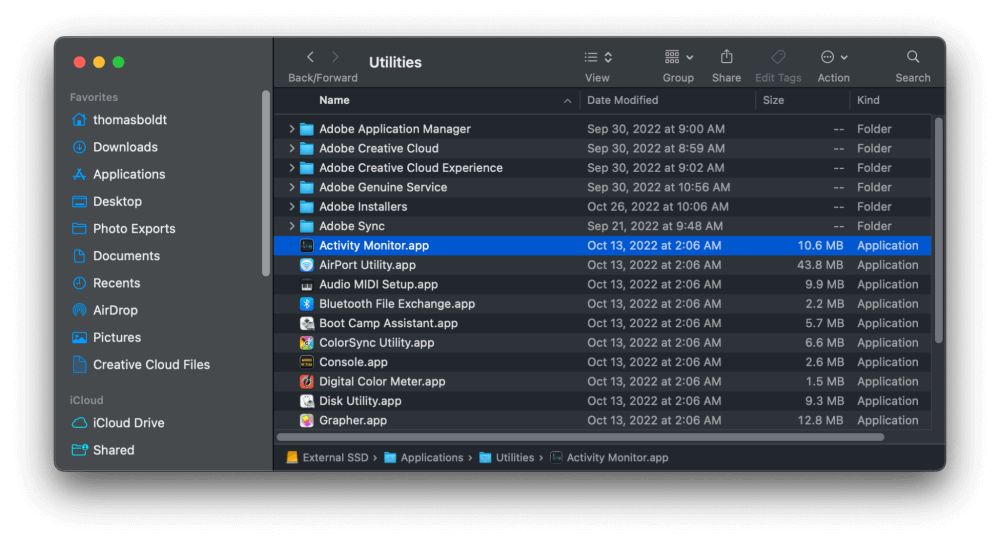
ಚಟುವಟಿಕೆ ಮಾನಿಟರ್ ಅನ್ನು ತ್ವರಿತವಾಗಿ ಪ್ರಾರಂಭಿಸಲು ನೀವು ಸ್ಪಾಟ್ಲೈಟ್, ಲಾಂಚ್ಪ್ಯಾಡ್ ಅಥವಾ ಸಿರಿಯನ್ನು ಬಳಸಬಹುದು. ನೀವು ಅಪ್ಲಿಕೇಶನ್ಗಳು ಫೋಲ್ಡರ್, ನಂತರ ಉಪಯುಕ್ತತೆಗಳು ಉಪಫೋಲ್ಡರ್ ಅನ್ನು ಸಹ ತೆರೆಯಬಹುದು, ತದನಂತರ ಚಟುವಟಿಕೆ ಮಾನಿಟರ್ ಐಕಾನ್ ಅನ್ನು ಡಬಲ್ ಕ್ಲಿಕ್ ಮಾಡಿ.
ಚಟುವಟಿಕೆ ಮಾನಿಟರ್ ತೆರೆದಾಗ, ನಿಮ್ಮ ಮ್ಯಾಕ್ನಲ್ಲಿ ಚಾಲನೆಯಲ್ಲಿರುವ ಎಲ್ಲಾ ವಿಭಿನ್ನ ಪ್ರಕ್ರಿಯೆಗಳ ಪಟ್ಟಿಯನ್ನು ನೀವು ನೋಡುತ್ತೀರಿ. ಸುಧಾರಿತ ಬಳಕೆದಾರರಿಗೆ ಇದು ಸಾಧನವಾಗಿರುವುದರಿಂದ ಈ ಪ್ರಕ್ರಿಯೆಯ ಹೆಸರುಗಳು ಗೊಂದಲಕ್ಕೊಳಗಾಗುತ್ತವೆ, ಆದರೆ ನೀವು ಪೂರ್ವವೀಕ್ಷಣೆ ಅಪ್ಲಿಕೇಶನ್ಗೆ ಪ್ರವೇಶವನ್ನು ಮಾತ್ರ ಕಂಡುಹಿಡಿಯಬೇಕು.
ಪ್ರಕ್ರಿಯೆಯ ಹೆಸರು ಕಾಲಮ್ ಅನ್ನು ವರ್ಣಮಾಲೆಯಂತೆ ವಿಂಗಡಿಸಲಾಗಿದೆ ಡೀಫಾಲ್ಟ್, ಆದ್ದರಿಂದ ನೀವು ಪೂರ್ವವೀಕ್ಷಣೆ ತಲುಪುವವರೆಗೆ ಕೆಳಗೆ ಸ್ಕ್ರಾಲ್ ಮಾಡಿ, ನಂತರ ಸಂಪೂರ್ಣ ಸಾಲನ್ನು ಆಯ್ಕೆ ಮಾಡಲು ಅಪ್ಲಿಕೇಶನ್ ಹೆಸರಿನ ಮೇಲೆ ಕ್ಲಿಕ್ ಮಾಡಿ.

ಪ್ರಿವ್ಯೂ ಅಪ್ಲಿಕೇಶನ್ನಿಂದ ನಿಮ್ಮ ಕಂಪ್ಯೂಟರ್ನ ಸಂಪನ್ಮೂಲಗಳನ್ನು ಎಷ್ಟು ಬಳಸಲಾಗುತ್ತಿದೆ ಎಂಬುದರ ಕುರಿತು ಕೆಲವು ಮಾಹಿತಿಯನ್ನು ನೀವು ನೋಡುತ್ತೀರಿ, ಆದರೂ ಅಪ್ಲಿಕೇಶನ್ನಲ್ಲಿ ಏನು ತಪ್ಪಾಗಿದೆ ಎಂಬುದರ ಆಧಾರದ ಮೇಲೆ ನೀವು ಕೆಲವು ವಿಚಿತ್ರ ಡೇಟಾವನ್ನು ಪಡೆಯಬಹುದು.
0>ಪೂರ್ವವೀಕ್ಷಣೆಯಿಂದ ನಿರ್ಗಮಿಸಲು, ನಿಲ್ಲಿಸಿ ಎಂದು ಲೇಬಲ್ ಮಾಡಲಾದ ಸಣ್ಣ X ಬಟನ್ ಅನ್ನು ಕ್ಲಿಕ್ ಮಾಡಿ(ಮೇಲೆ ಹೈಲೈಟ್ ಮಾಡಿದಂತೆ), ಮತ್ತು ಪೂರ್ವವೀಕ್ಷಣೆ ಅಪ್ಲಿಕೇಶನ್ ಮುಚ್ಚಬೇಕು.ಇನ್ನೂ ಪ್ರತಿಕ್ರಿಯಿಸದ ಪೂರ್ವವೀಕ್ಷಣೆ ಅಪ್ಲಿಕೇಶನ್ನೊಂದಿಗೆ ಸಿಲುಕಿಕೊಂಡಿರುವಿರಾ?
ನಿಮ್ಮ ಮ್ಯಾಕ್ನಲ್ಲಿ ಪೂರ್ವವೀಕ್ಷಣೆ ಅಪ್ಲಿಕೇಶನ್ನಿಂದ ನಿರ್ಗಮಿಸಲು ಈ ವಿಧಾನಗಳಲ್ಲಿ ಯಾವುದೂ ಕಾರ್ಯನಿರ್ವಹಿಸದಿದ್ದರೆ, ನೀವು ಕೊನೆಯ ಆಯ್ಕೆಯಾಗಿ ಬಳಸಬಹುದಾದ ಕೊನೆಯ ಆಯ್ಕೆ ಇದೆ: ನಿಮ್ಮ ಮ್ಯಾಕ್ ಅನ್ನು ಮರುಪ್ರಾರಂಭಿಸಿ . ಇದು ನಿಜವಾಗಿಯೂ "ವಿಧಾನ" ಎಂದು ಪರಿಗಣಿಸುವುದಿಲ್ಲ ಏಕೆಂದರೆ ನಿಮ್ಮ ಇತರ ಅಪ್ಲಿಕೇಶನ್ಗಳಲ್ಲಿ ತೆರೆದಿರುವ ಯಾವುದೇ ಉಳಿಸದ ಕೆಲಸವನ್ನು ನೀವು ಕಳೆದುಕೊಳ್ಳಬಹುದು, ಆದರೆ ಇದು ಅಪ್ಲಿಕೇಶನ್ನಿಂದ ನಿರ್ಗಮಿಸಲು ಬಲವಂತದ ಭರವಸೆಯ ಮಾರ್ಗವಾಗಿದೆ!
ಒಂದು ಅಂತಿಮ ಪದ
ಇದು Mac ನಲ್ಲಿ ಪೂರ್ವವೀಕ್ಷಣೆ ಅಪ್ಲಿಕೇಶನ್ನಿಂದ ಬಲವಂತವಾಗಿ ತೊರೆಯಲು ನನಗೆ ತಿಳಿದಿರುವ ಎಲ್ಲಾ ಸಂಭಾವ್ಯ ಮಾರ್ಗಗಳನ್ನು ಒಳಗೊಂಡಿದೆ. ನಾವು ಈ ತಂತ್ರಗಳನ್ನು ಎಂದಿಗೂ ಬಳಸಬೇಕಾಗಿಲ್ಲ ಎಂದು ನಾವೆಲ್ಲರೂ ಭಾವಿಸುತ್ತೇವೆ, ಕಂಪ್ಯೂಟರ್ ಅನ್ನು ಬಳಸುವ ವಾಸ್ತವವೆಂದರೆ ಕೆಲವೊಮ್ಮೆ ನಮಗೆ ಅರ್ಥವಾಗದ ರೀತಿಯಲ್ಲಿ ವಿಷಯಗಳು ತಪ್ಪಾಗುತ್ತವೆ.
ಅದೃಷ್ಟವಶಾತ್, ಯಾವುದೇ ಪ್ರತಿಕ್ರಿಯಿಸದ ಅಪ್ಲಿಕೇಶನ್ ಅನ್ನು ಮುಚ್ಚಲು ಬಳಸಬಹುದಾದ ಅಮೂಲ್ಯವಾದ ತಂತ್ರವನ್ನು ನೀವು ಕಲಿತಿದ್ದೀರಿ ಇದರಿಂದ ನೀವು ಸಾಧ್ಯವಾದಷ್ಟು ಬೇಗ ಕೆಲಸಕ್ಕೆ ಮರಳಬಹುದು (ಅಥವಾ ಪ್ಲೇ ಮಾಡಬಹುದು).

